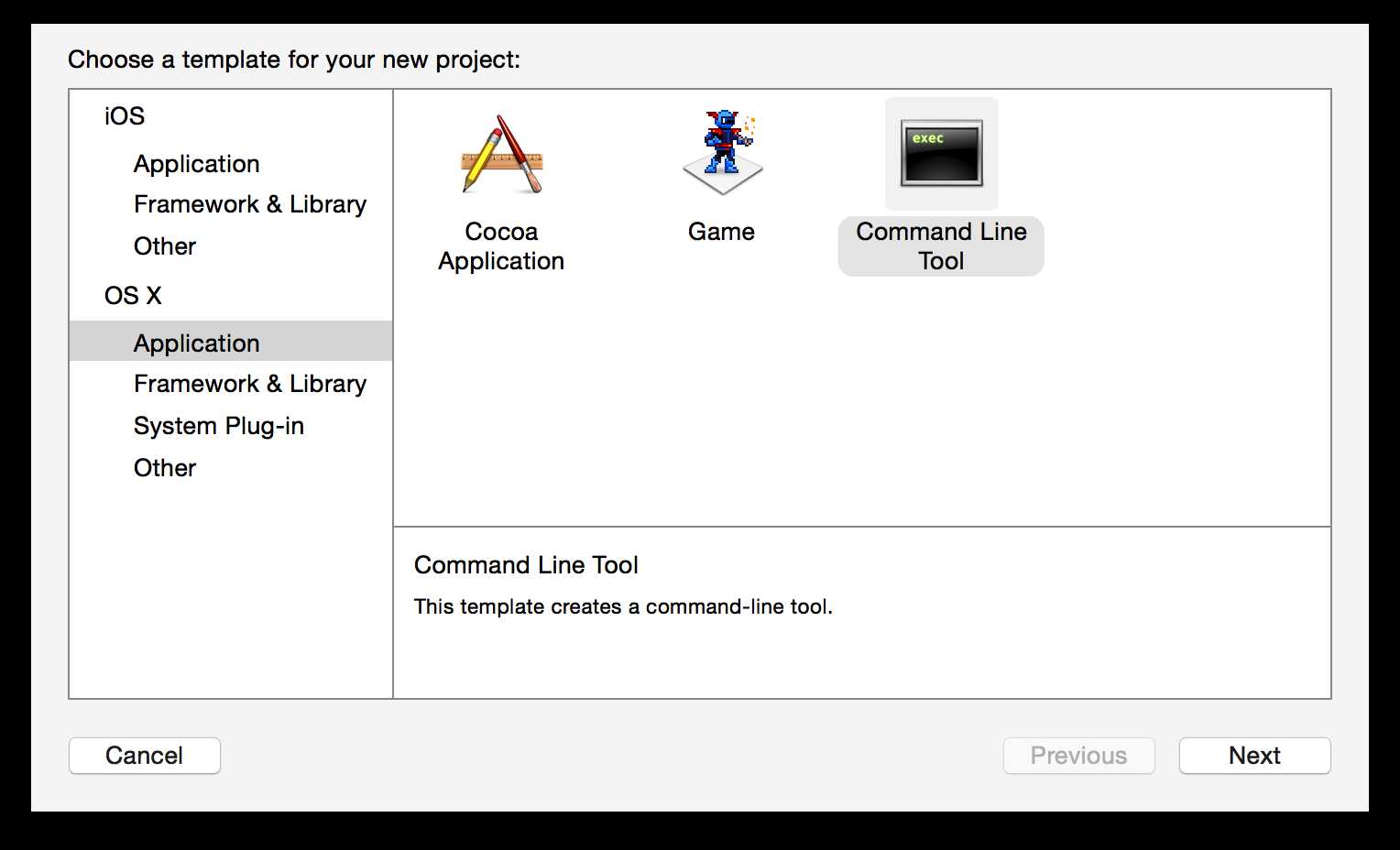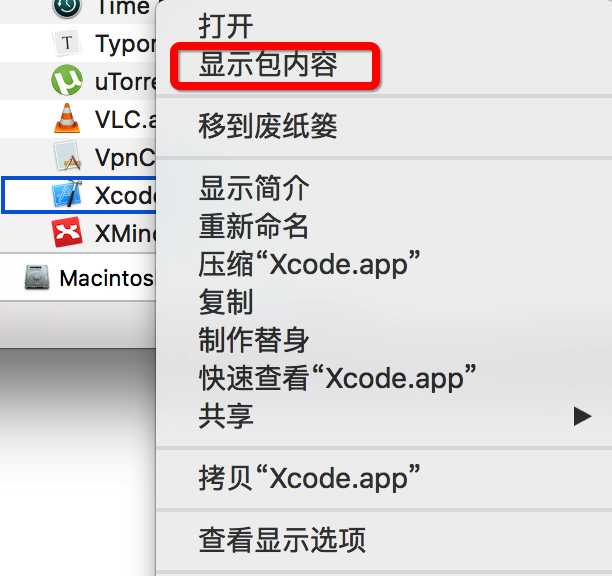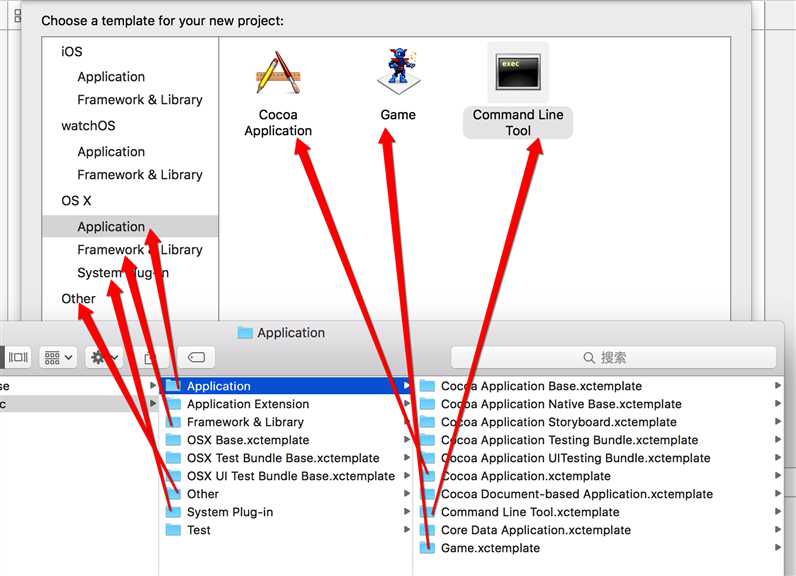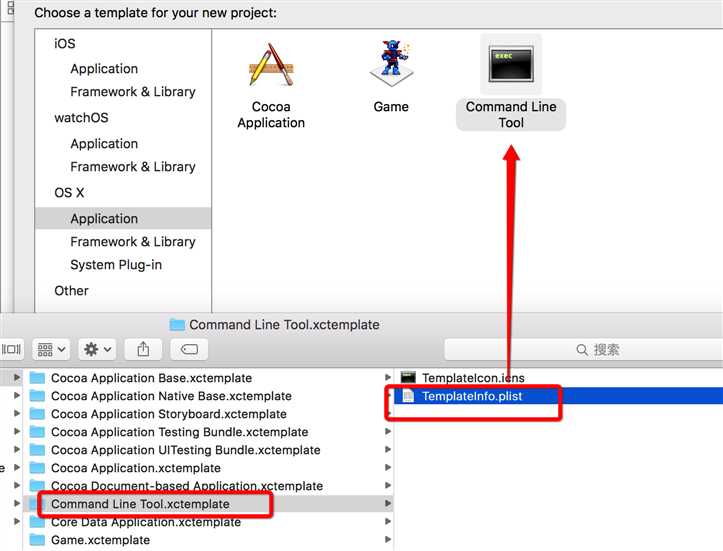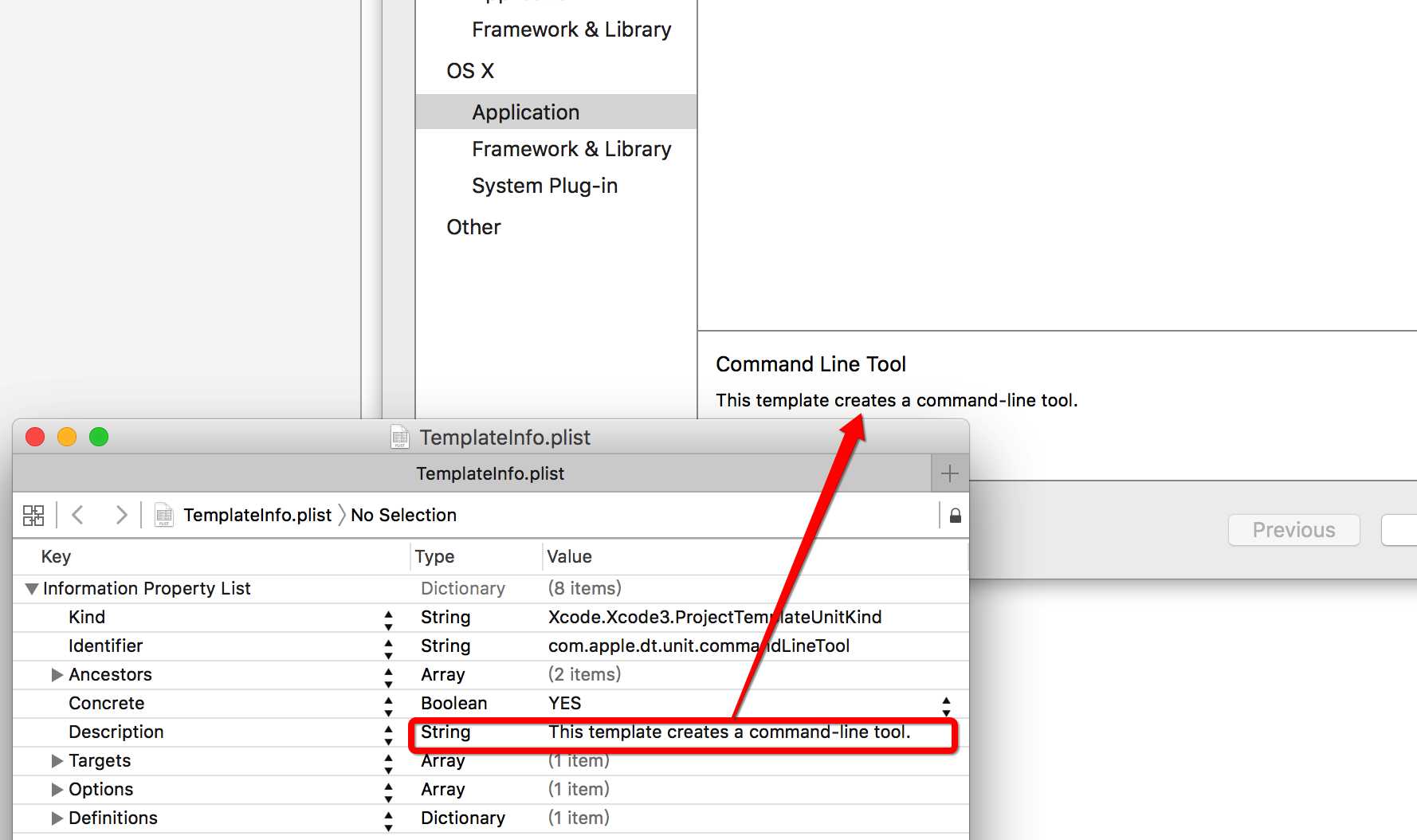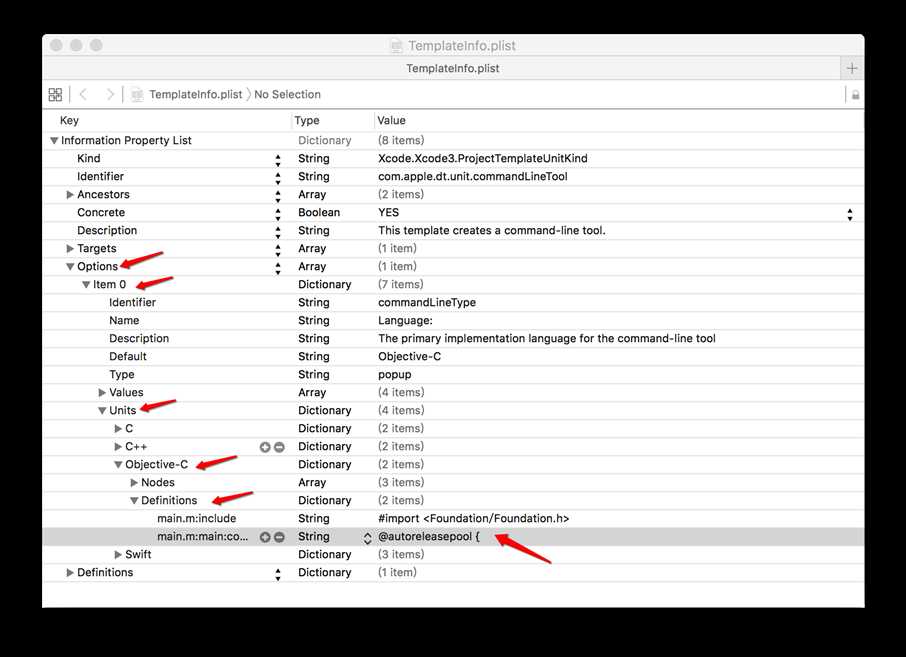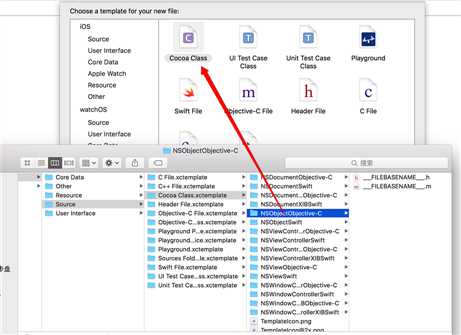项目模板就是创建工程的时候选择的某一个条目, Xcode会根据选择的条目生成固定格式的项目
- 例如想创建一个命令行项目就选择Command Line Tool
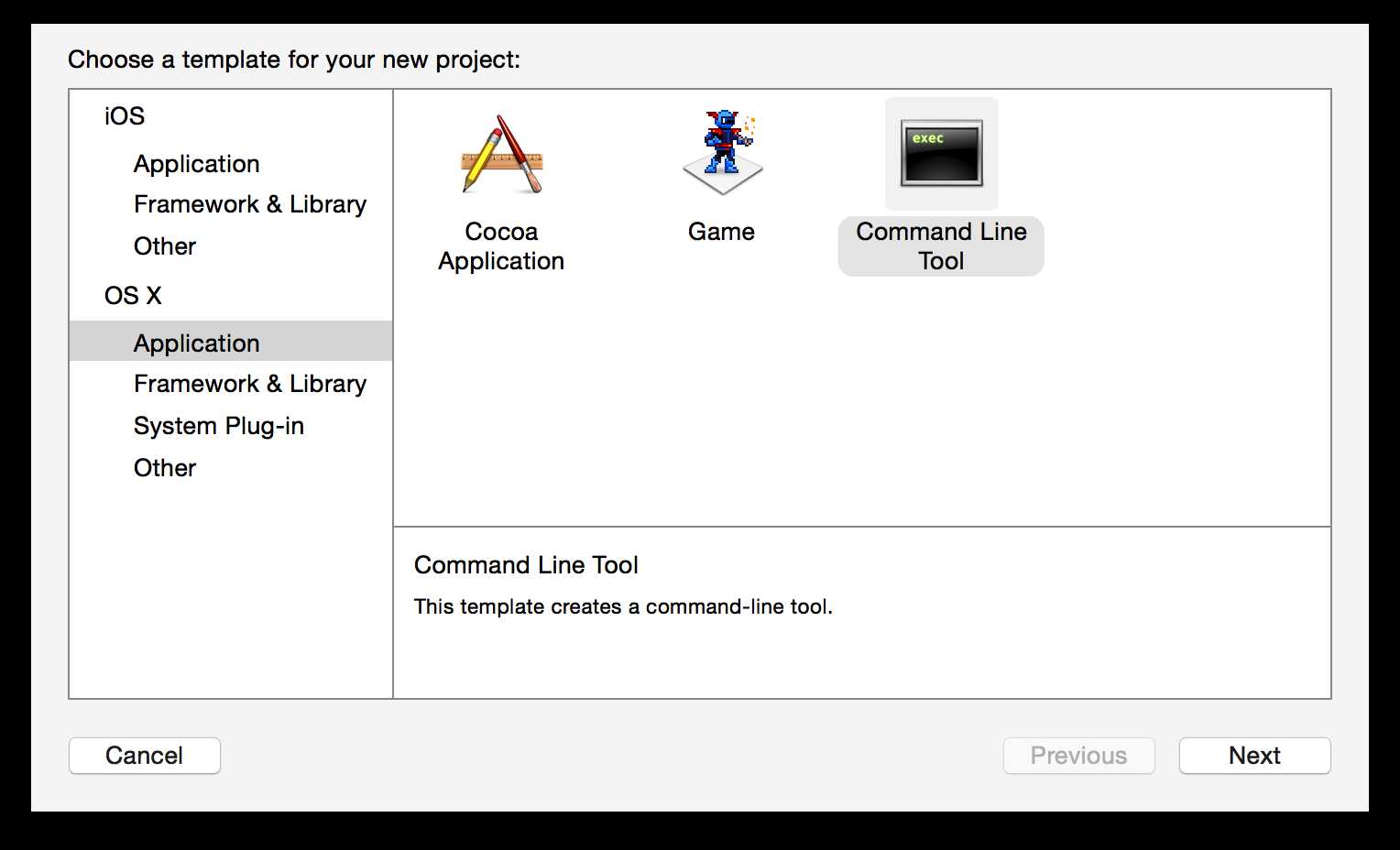
如何修改项目模板
- 1.应用程序中,找到Xcode, 右键"显示包内容"
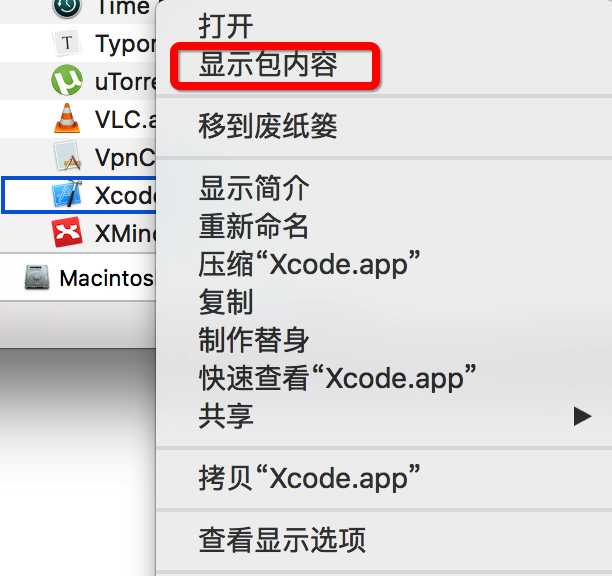
- 2.打开"/Applications/Xcode.app/Contents/Developer/Library/Xcode/Templates/Project Templates/Mac/Application" 文件夹
- 在/Application文件夹中能够找到所有和OS X Application界面对应的文件夹
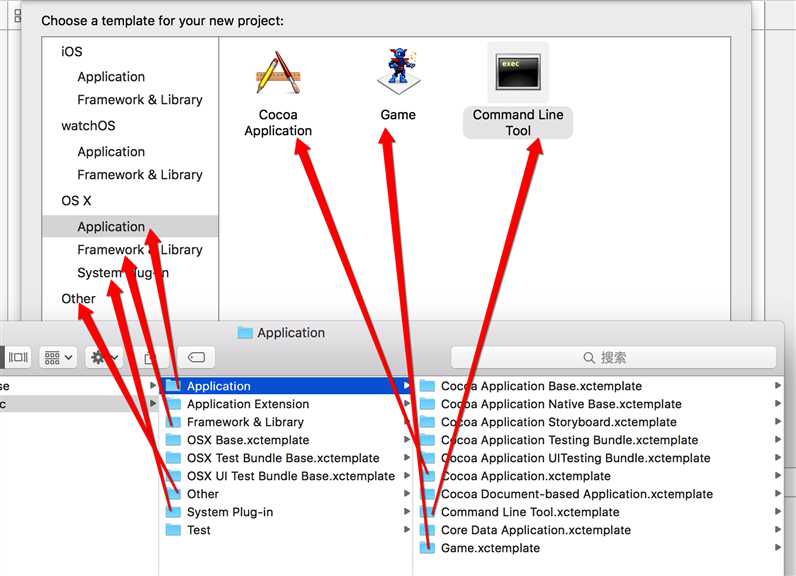
- 修改Command Line Tool模板
- 打开"Command Line Tool.xctemplate"文件夹, 发现和"改Command Line Tool模板"一一对应
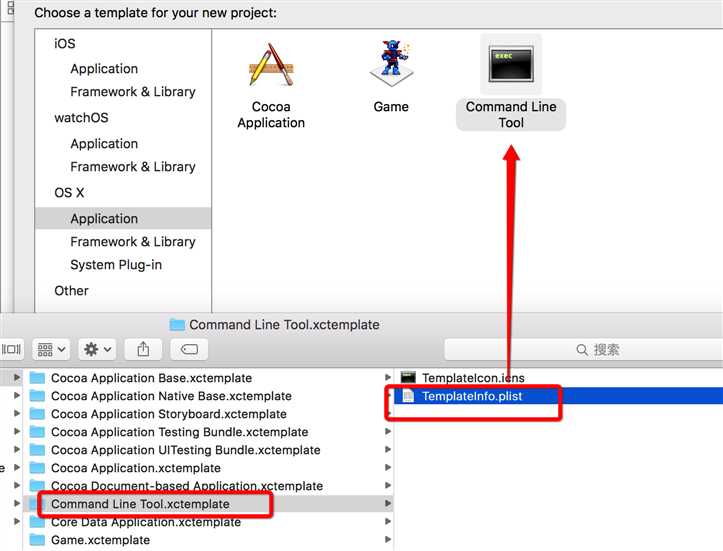
- 打开"TemplateInfo.plist文件"发现和"改Command Line Tool模板"中内容对应
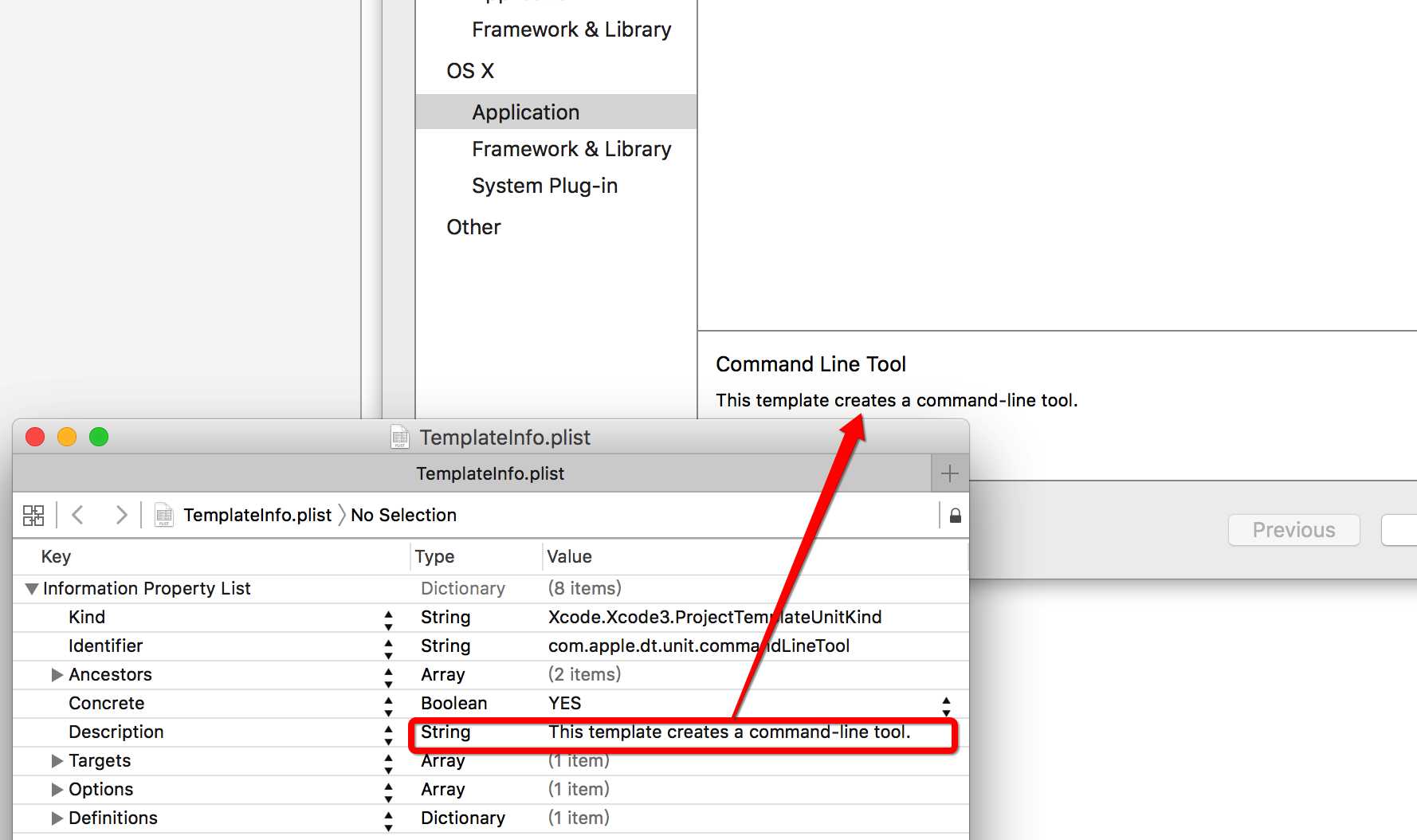
- 修改"TemplateInfo.plist文件"中的内容,Xcode中的内容也会随之改变
- 注意:
- 改完最好重启Xcode
- 如果发现不能修改, 可以将文件拖到桌面后再修改, 或者修改文件的权限后再修改
修改main文件模板
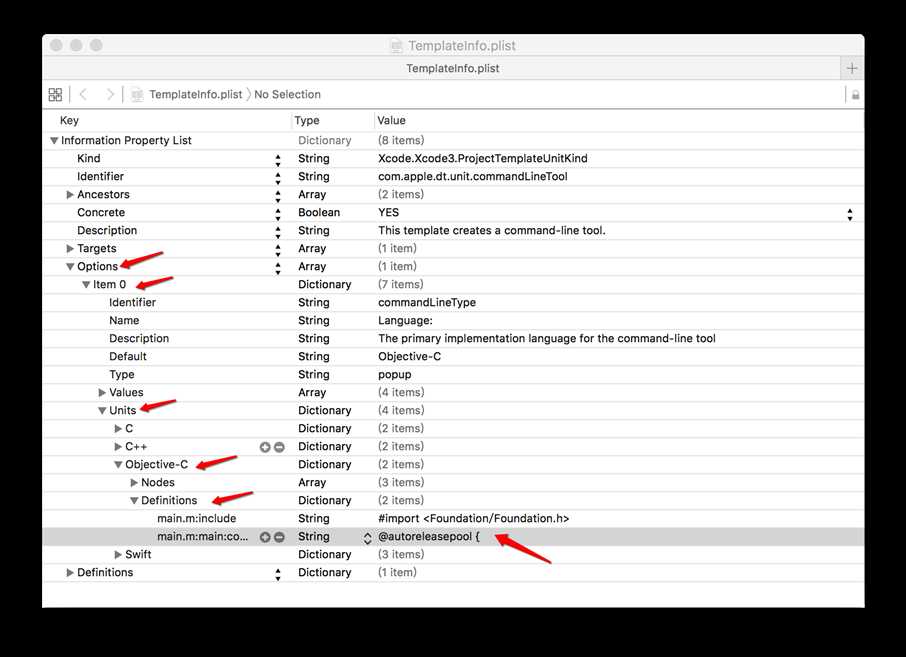
修改类的头部信息
- 找到对应类对应的类文件模板. (因为类是创建项目之后手动创建的, 而不是随着项目的创建自动创建的, 所以修改类文件模板和项目模板并不是修改同一个文件)
- 打开"/Applications/Xcode.app/Contents/Developer/Library/Xcode/Templates File Templates/Source/Cocoa Class.xctemplate"文件夹
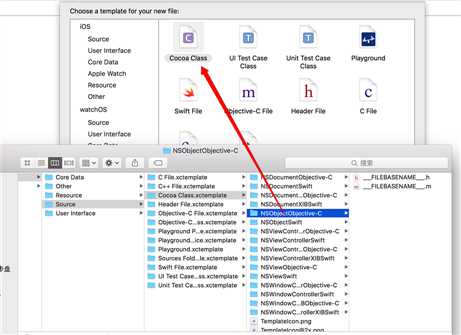
- 修改目录下的.h / .m文件,然后就OK了
Xcode-项目模板修改
原文:http://www.cnblogs.com/glchan/p/4921830.html